Перед початком роботи на порталі необхідно пройти реєстрацію (Завантажити інструкцію з реєстрації). Для цього необхідно перейти в розділ "Реєстрація".
На головній сторінці "Реєстрації" розписані всі кроки, необхідного для отримання доступу до порталу.
Переходимо до заповнення заяви на реєстрацію.
Крок 1: Умови роботи з порталом.
Крок 2: Спосіб підтвердження особи.
Крок 3: Реєстраційні дані.
Крок 5: Підтвердження контактних даних.
Крок 6: Результат реєстрація.
Примітка: При виборі способу підтвердження особи (Крок 2.), необхідно вибрати один з варіантів:
1.Получіть код активації через Пошту Росії. Буде відправлено реєстроване поштове відправлення з кодом активації. Середній час доставки - близько двох тижнів
2.Получіть код активації в центрі обслуговування "Ростелекома". Після завершення реєстрації необхідно особисто звернутися в найближчий центр обслуговування "Ростелекома" з паспортом і свідоцтвом обов'язкового пенсійного страхування.
Після реєстрації та отримання коду активації необхідно з головної сторінки порталу натиснути кнопку "Вхід".
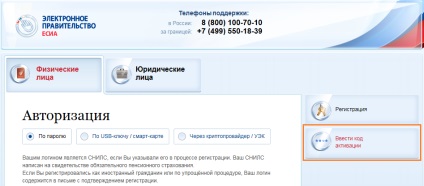
Після активації, можна заходити в свій особистий кабінет, і користуватися послугами порталу.
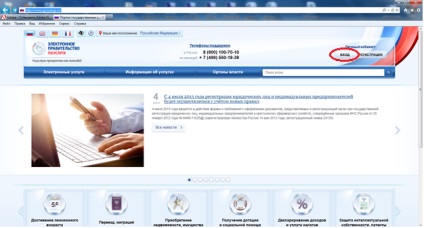
4. У рядку "СНІЛС / Логін" вказуємо свій СНІЛС (на кого реєстрували обліковий запис), а в рядку "Пароль" вказуємо свої персональний пароль.
5. Натискаємо кнопку "Увійти"
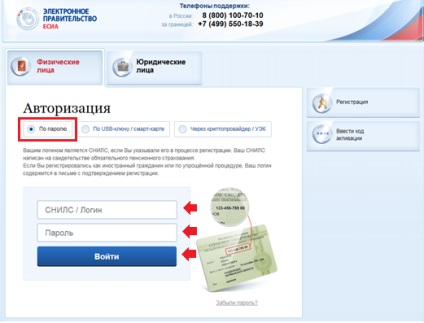
7. У верхній лівій частині порталу вибираємо "Електронні послуги".
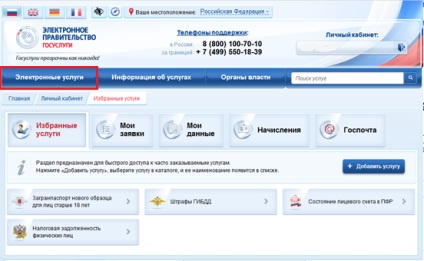
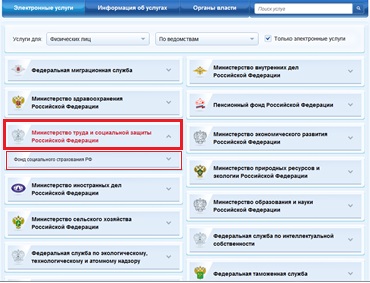
9. Зі списку вибираємо потрібну нам послугу.
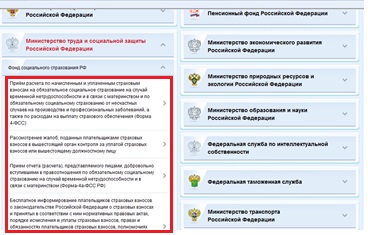
10. При виборі послуги переходимо на сторінку з її опис та переліком необхідних документів.
11. Якщо дана послуга необхідна, натискаємо кнопку "Отримати послугу"
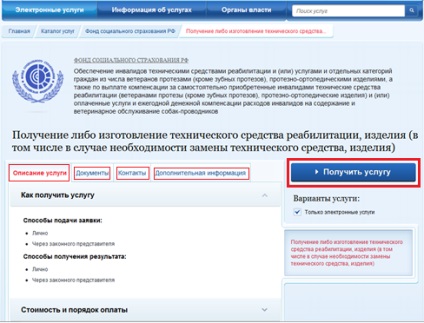
12. Для подачі заяви на обрану послугу необхідно пройти кілька кроків заповнення даних.
13. Необхідно вказати "Найменування територіального органу ФСС РФ"
Для цього тиснемо кнопку "[Вибрати]" і в що з'явилися віконцях вибираємо РВ ФСС за місцем надання послуги.
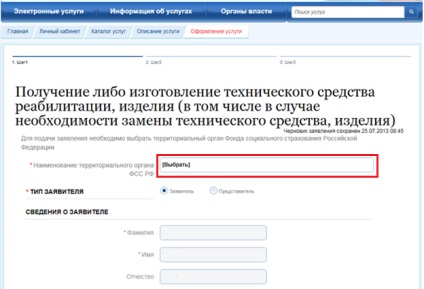
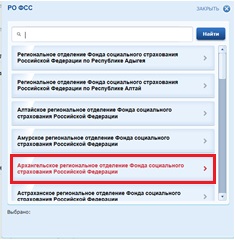
14. Заповнюємо поля ті, що відзначені "*" обов'язково, інші бажано.
15. Після заповнення даних переходимо до наступного кроку, натиснувши кнопку "Далі"
16. Якщо виникає потреба щось виправити на попередніх кроках, натискаємо "Назад".
17. Якщо необхідно повторно ознайомиться з послугою і переліком документів, натискаємо кнопку "Опис послуги". Всі внесені дані будуть збережені, і в будь-який момент можна буде повернутися до заповнення.
18. На останньому "Кроці" необхідно прикріпити копії документів до заяви, зазначених в описі послуги.
19. Для завантаження документа натискаємо кнопку "Завантажити" і вказуємо потрібний документ.
20. Якщо необхідно завантажити ще документ, натискаємо кнопку "Додати" і з'явиться додатково кнопка "Завантажити".
21. Якщо випадково завантажили не той документ, то натисніть кнопку "Видалити".
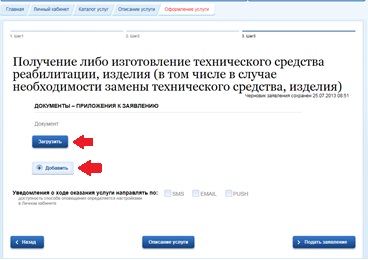
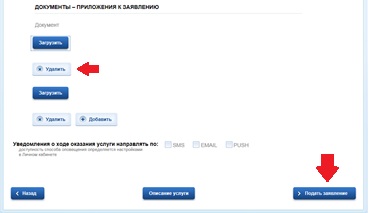
22. Після заповнення всіх форм і завантаження документів натискаємо кнопку "Подати заяву".
23. Попадаємо на сторінку з результатом, де вказана вся інформація за заявою.